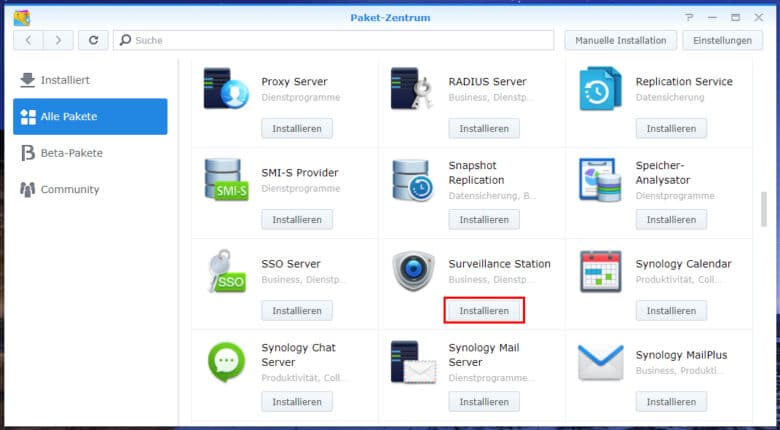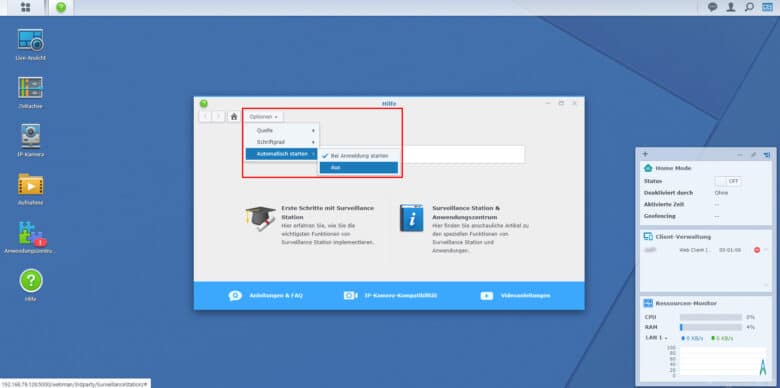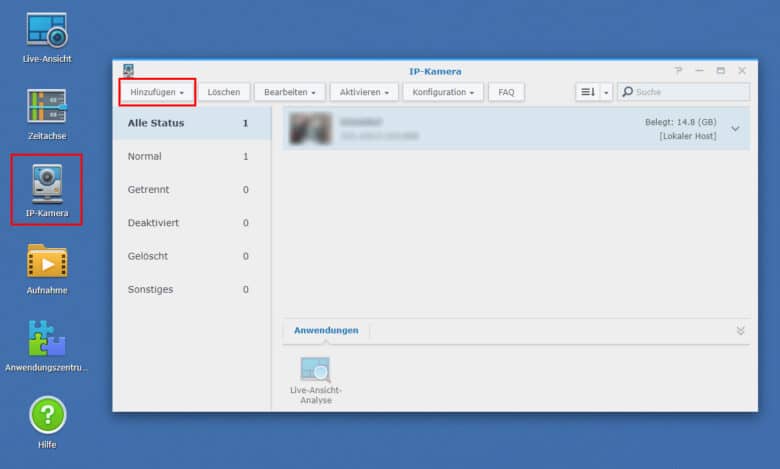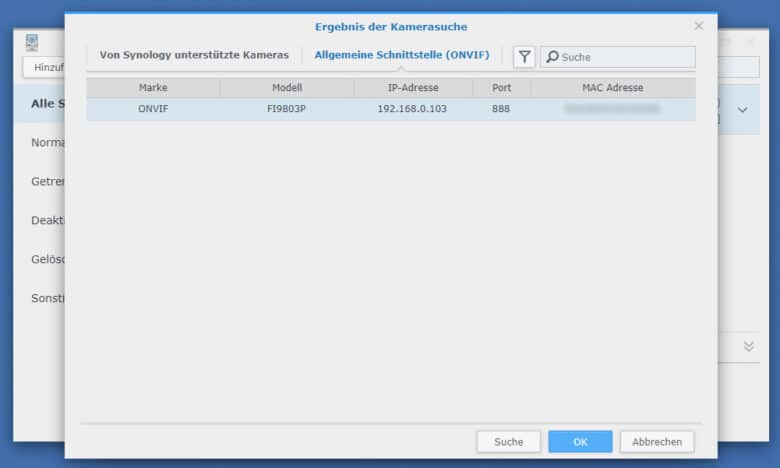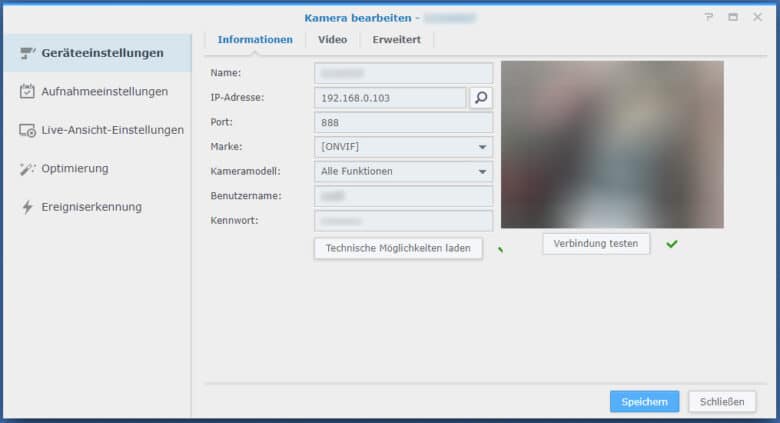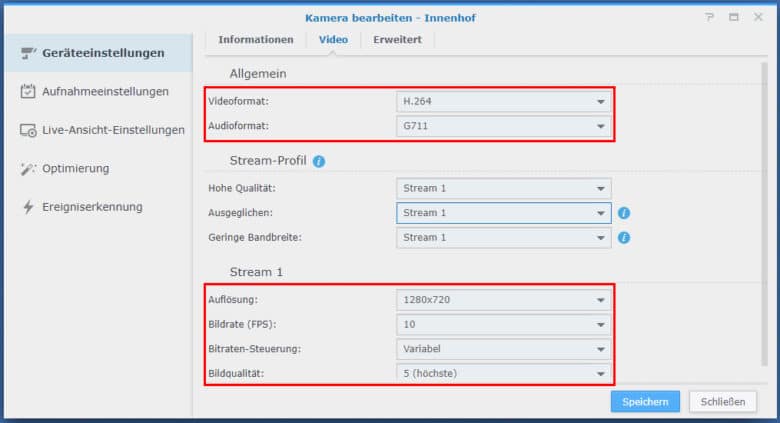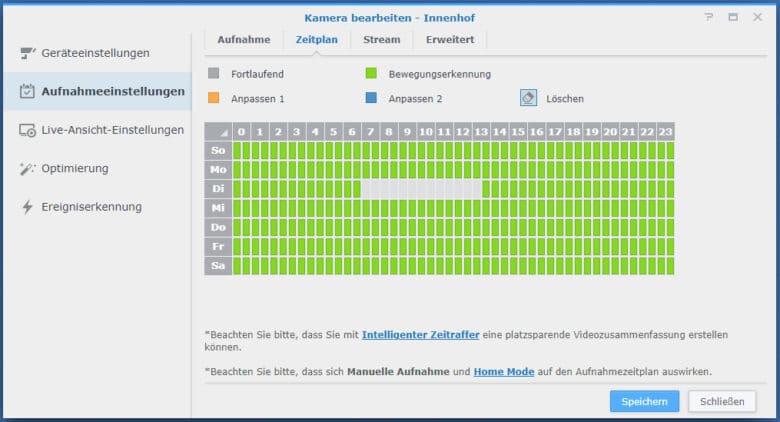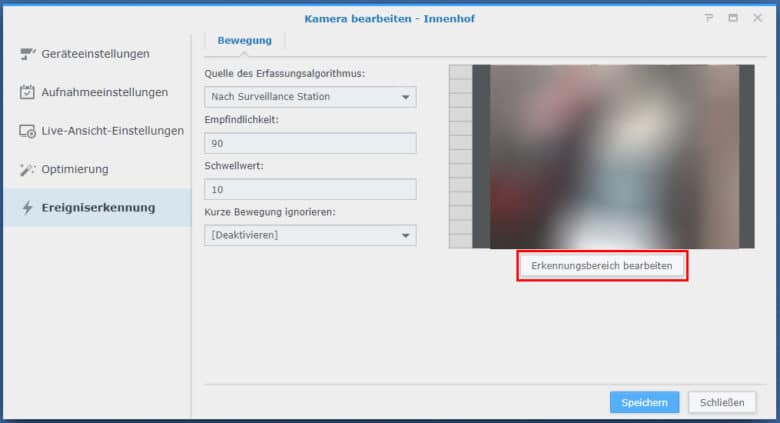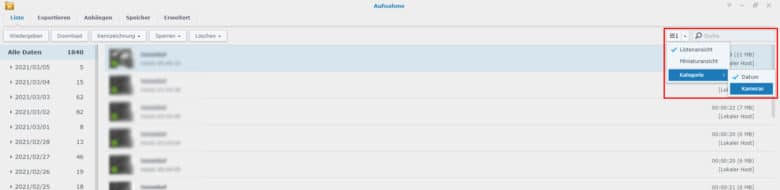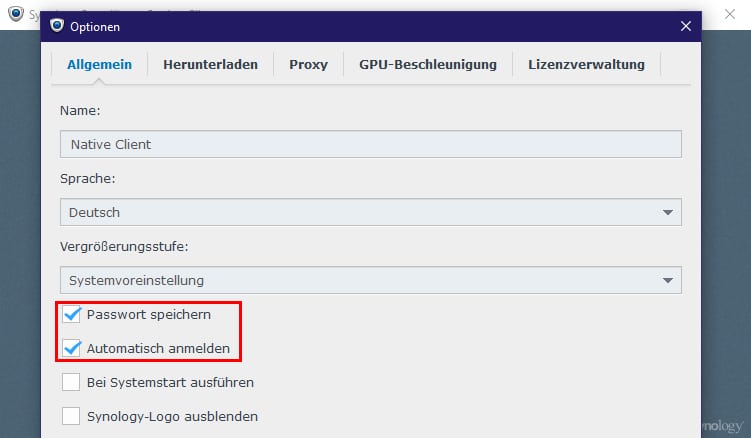Etwas Seltsames geht in deinem Haus vor? Unheimliche Dinge passieren in deinem Garten? Deshalb musst du noch lange nicht die Geisterjäger rufen. Installiere eine Überwachungskamera. Mit deiner Synology DiskStation kannst du nicht nur mehrere Kameras verwalten, sondern die Aufnahmen auch professionell und datenschutzkonform archivieren. Du benötigst dafür nur dein NAS sowie eine oder mehrere Netzwerkkameras. Wir zeigen dir, wie du diese installierst und was du mit der Surveillance Station alles machen kannst.
Installation und Inbetriebnahme der Kameras
Bevor du mit der Einrichtung auf deinem NAS loslegen kannst, ist es notwendig, dass deine Kameras über das lokale Netzwerk erreichbar sind. So bequem eine Drahtlosverbindung auch ist, eine stabilere Anbindung erreichst du mit dem guten alten Netzwerkkabel. Das ist vor allem dann relevant, wenn die Kameras weit von deinem Router entfernt installiert werden. Außerdem leidet deine WLAN-Bandbreite nicht unter der ständigen Datenübertragung der Endgeräte zum NAS.
Solltest du dich für die verkabelte Installation entscheiden, stehen dir außerdem Modelle mit sogenanntem PoE-LAN zur Verfügung. Diese bedienen sich des Power over Ethernet Standards und beziehen den Strom zum Betrieb direkt über das Netzwerkkabel. Du benötigst dafür jedoch einen kompatiblen Switch oder Router beziehungsweise einen POE-Injektor, der Strom in dein Heimnetz einspeist. Das hat den Vorteil, dass du kein separates Stromkabel zur Kamera verlegen musst.
Als passendes Modell kommen beinahe alle verfügbaren Kameras in Frage. Synology unterstützt rund 7.000 verschiedene Modelle ab Werk. Außerdem existiert eine gemeinsame Schnittstelle für die Verbindung von Netzwerkkameras, sollte ausgerechnet dein Gerät nicht bei Synology gelistet sein.
Sind all deine Überwachungsgeräte einsatzbereit, kannst du die Weboberfläche deiner DiskStation aufrufen und dort die Einrichtung beginnen.
Einrichtung der Surveillance Station
Starte deinen Weg zu einem sichereren Zuhause über das Paket-Zentrum. Scrolle bis zur „Surveillance Station“ und klicke auf den Installieren-Button. Der Download kann eine Weile dauern, da es sich um ein umfangreiches Paket handelt.
Wähle falls notwendig das Ziel-Volume für die Installation. Klicke auf „Weiter“ und lege im Anschluss den Speicherort für die Aufnahmen fest. Du kannst im nächsten Schritt außerdem einen sogenannten Aliasnamen auswählen, sodass du die Surveillance-Oberfläche bequem per Klarnamen und nicht einer IP-Adresse aufrufen kannst. Da du aber ohnehin größtenteils über die Desktop- oder Mobile-App zugreifen wirst, benötigst du den Namen nicht zwingend.
Ein Klick auf „Weiter“ zeigt dir nochmals alle Einstellungen, die du per Übernehmen-Button bestätigen kannst. Während des Setups wird der NTP-Dienst aktiviert. Das sogenannte Network Time Protocol sorgt dafür, dass die Uhrzeit auf allen Kameras mit der DiskStation synchronisiert wird und dadurch alle Zeitstempel die korrekte Zeit anzeigen. Bestätige hier einfach mit „OK“.
Über das Startmenü deines NAS kannst du nun die Surveillance Station starten und das kleine Tutorial absolvieren.
Bei jedem Login startet außerdem ein Erste-Schritte-Fenster. Dieses kannst du über den Optionen-Button -> Automatisch starten -> Aus deaktivieren und danach schließen.
Jetzt ist es an der Zeit, deine Kameras hinzuzufügen. Klicke dafür auf das IP-Kamera-Icon. Hier werden alle deine Überwachungsgeräte aufgelistet.
Kameras hinzufügen und Videoeinstellungen festlegen
Um eine Kamera hinzuzufügen, klicke im Menü auf den Hinzufügen-Button und wähle „Kamera hinzufügen“. Ein „Schnelles Setup“ sollte in der Regel funktionieren und erspart dir die mühsame Eingabe von kamerarelevanten Daten. Klicke auf „Weiter“ und auf das Lupen-Icon neben dem IP-Adressfeld. Jetzt beginnt die automatische Suche nach kompatiblen Kameras in deinem Netzwerk. Sollte an dieser Stelle nichts gefunden werden, wähle oben den Reiter „Allgemeine Schnittstelle (ONVIF), sodass auch nach nicht offiziell unterstützten Geräten gesucht wird. Wähle als Nächstes das zu installierende Gerät und anschließend auf „OK“.
Gib der Kamera einen passenden Namen, sodass du später die verschiedenen Standorte voneinander unterscheiden kannst. Außerdem benötigst du den Benutzernamen und das Kennwort für das Gerät. Solltest du diese nicht zur Hand haben, ist das Benutzerhandbuch der Überwachungskamera deine erste Anlaufstelle. Möglicherweise sind hier noch die Standard-Zugangsdaten gespeichert, welche du dringend ändern solltest.
Über den Button „Technische Möglichkeiten laden“ aktivierst du sämtliche auf der Kamera zur Verfügung stehende Features für die Verwendung in der Surveillance Station. Ein Klick auf „Verbindung testen“ sollte das aktuelle Bild der jeweiligen Kamera anzeigen. Öffne nun den Reiter „Video“ und lege bei „Stream 1“ die Auflösung, Bildrate und Qualität deiner Wahl fest. Denke daran, dass eine höhere Auflösung und Qualität ebenso den Traffic im LAN erhöhen und mehr Speicherplatz benötigen. Bei einer Handvoll Kameras sollte das aber noch kein Problem darstellen. Als Videoformat ist H.264 das Maß der Dinge und stellt einen guten Kompromiss aus Rechenaufwand, Speicherbedarf und Bildqualität dar. Das Audioformat ist weniger relevant, sofern du überhaupt Tonaufnahmen bei deiner Überwachung benötigst. Wenn nicht, kannst du im Audioformat-Feld „Deaktivieren“ wählen.
Möchtest du am Smartphone oder von unterwegs aus auf einen Stream mit niedrigerer Bandbreite zugreifen, kannst du in den Stream-Profilen bei „Ausgeglichen“ und „Geringe Bandbreite“ den Stream 2 aktivieren, sofern deine Kamera eine Mehrfachausgabe unterstützt. Scrolle nach unten und lege dort eine etwas niedrigere Auflösung, Bildrate und -qualität fest, sodass deine mobile Datenverbindung nicht darunter leidet.
Aufnahmedauer und Zeitpläne
Wähle als Nächstes den Punkt „Aufnahmeeinstellungen“. In diesem Bereich kannst du festlegen, wie lange vor und nach einer Bewegungserkennung aufgenommen wird. Sollte deine Kamera nicht schnell genug auf ein Ereignis reagieren, erhöhe die Werte ein wenig. Beim Sichten der Aufnahmen musst du dann jedoch meist einige Sekunden vorspulen, bis tatsächlich etwas passiert.
Des Weiteren solltest du dich entscheiden, entweder die Aufnahmen eine bestimmte Dauer aufzubewahren (wobei 2-3 Wochen meist locker ausreichen) oder die Größe des Archivordners zu begrenzen. Alte Dateien werden dabei automatisch gelöscht.
Interessant ist außerdem der Reiter „Zeitplan“, in welchem du für jeden Wochentag die Kameranutzung festlegen kannst. Unterschieden wird hier zwischen fortlaufender Aufnahme, Bewegungserkennung sowie zwei benutzerdefinierten Bedingungen. Letztere benötigen aber zusätzliche Ereignisgeber und eine kompatible Kamera. Möchtest du zu bestimmten Zeiten keine Aufnahme, klicke auf den Radiergummi „Löschen“ und markiere die gewünschten Bereiche in der Wochenansicht.
Im Reiter „Stream“ lässt sich außerdem für jeden Ereignistyp die Videoqualität festlegen. Auf diese Weise kannst du zum Beispiel bei einer kontinuierlichen Aufnahme die Qualität herunterschrauben und sobald eine Bewegungserkennung stattfindet, die Einstellung „Hohe Qualität“ nutzen.
Ereigniserkennung und weitere Optimierung
Der Bereich „Optimierung“ bietet dir noch weitere interessante Einstellungsmöglichkeiten, um die Überwachung so komfortabel wie möglich zu gestalten. Zuerst solltest du hier die Zeitsynchronisierung aktivieren, sodass alle Geräte den gleichen Zeitstempel tragen. Wähle im Feld „Netzwerk-Zeitserver“ entweder deine Surveillance Station oder einen offiziellen Provider aus dem Netz. Setze einen Haken bei „Synchronisierung erzwingen alle“ und lege einen Zeitraum fest. Einmal pro Tag sollte locker ausreichen.
Außerdem hast du in diesem Fenster diverse Kontrollmöglichkeiten zur Kamera, wie zum Beispiel das Zeitstempel-Overlay oder die Steuerung für die Nachtsichtfunktion. Im Punkt „Erweitert“ lässt sich zudem das Video spiegeln, umdrehen (um 180°) oder einen festgelegten Winkel drehen.
Zuletzt solltest du dir noch die Ereigniserkennung zu Gemüte führen. Diese legt fest, ab wann ein Ereignis die Aufnahme startet. Wechsle in den Bereich „Ereigniserkennung“. Je nach Kameramodell hast du hier unterschiedliche Möglichkeiten. In unserem Beispiel übernimmt die DiskStation die Erkennung, was leider aber auch dazu führt, dass ständig Daten übertragen werden. Spiele hier mit den Empfindlichkeits- und Schwellenwerten, bis die Ereignisse wie gewünscht erkannt werden. Als brauchbarer Standard lassen sich die Werte Empfindlichkeit:90 und Schwellwert:10 nutzen.
Klicke abschließend auf den Button „Erkennungsbereich bearbeiten“, falls du bestimmte Bildausschnitte aus der Ereigniserkennung ausschließen möchtest – wie zum Beispiel vorbeifahrende Autos oder Reflexionen auf Fenstern. Per Minus- und Plus-Button lassen sich auf der Bildfläche Bereiche festlegen und entfernen. Klicke auf „Speichern“, nochmal auf „Speichern“ und schließe das Einstellungsfenster.
Videos ansehen
Sind alle Kameras eingerichtet, kannst du über die Live-Ansicht die Kameras direkt steuern. Die Aufnahmen selbst kannst du entweder über die Zeitachse der Reihe nach betrachten oder über „Aufnahme“ als übersichtliche Auflistung. Über das Sortier-Icon kannst du zwischen Listen- und Miniaturansicht wechseln, sowie entweder nach Kamera oder Datum unterscheiden.
Mit diesen Einstellungen solltest du nun eine funktionierende, bequeme Überwachung deiner eigenen vier Wände umsetzen können. Die Surveillance Station bietet jedoch noch eine Menge weiterer Features, die du über das Anwendungszentrum installieren und ausprobieren kannst.
Mehr Geschwindigkeit mit der Desktop-App
Dir ist bestimmt schon aufgefallen, dass der Zugriff über den Browser eher schleppend funktioniert und das schnelle Durchsuchen der Aufnahmen mitunter sehr lange dauert. Aus diesem Grund existiert eine App für den Desktop, welche du hier herunterladen kannst. Logge dich mit deinen Zugangsdaten ein, wähle „HTTPS“ für eine sichere Verbindung und anschließend auf das Zahnrad-Icon. Hier kannst du noch festlegen, dass dein Passwort gespeichert wird und du automatisch auf der Oberfläche landest. Sieht aus wie das Web-Interface, aber du wirst merken, dass die Bedienung flüssiger abläuft.
Regeln zur Videoüberwachung
Im eigenen Wohnbereich und Garten ist eine Videoüberwachung erlaubt. Sobald jedoch andere Personen gefilmt werden, müssen diese im Vorfeld darüber informiert werden. Das gilt auch für Besucher. Im öffentlichen Raum oder im Unternehmensumfeld ist die Lage noch kritischer. Hier muss zwingend ein berechtigtes Interesse an einer Überwachung vorliegen, wie zum Beispiel Diebstahlschutz. Informiere dich im Zweifelsfall, bevor du durch eine unzulässige Aufnahme das Persönlichkeitsrecht anderer verletzt und im schlimmsten Fall die Konsequenzen dafür tragen musst.